日: 2023年2月4日
QooCam の360度画像を PC で
Android アプリな QooCam App で撮影した画像や動画を操作できることがわかった QooCam Fun ですが・・・実は KANDAO の Download ページには他にも PC や Mac で使えそうなアプリも掲載されています。もちろん、QooCam Fun 用じゃない他製品向けのもあります。どのアプリがどれで使えるか明記されていないので・・・使えそうかな? と思うものを試してみました。

まずは QooCam Studio という Windows 向けアプリ。2.0 と 1.0 の2つのバージョンが置かれていますが、新しい方の 2.0 を試してみました。スマホに保存された元データを取り出して、このアプリに食わせると・・・視点を変えたり、ズームしたりといった作業ができます。スマホ上でやるよりも、数値で細かな指定もできるので便利。
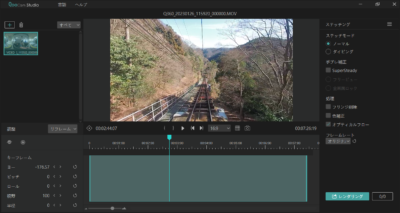
動画を食わすと、下段のタイムライン上にキーフレームを設定し、そのキーフレーム毎に視点やズーム状態を設定すれば・・・キーフレーム間で2つの視点を滑らかにトランジションしてくれます。なので、上下左右にパンしたり、ズームイン・アウトといった作業が撮影後に設定できます。結構カメラワークを考えながら作業しないといけないのでメンドウではありますが、撮影時はカメラを固定しておき、後から色々なカメラワークを割り付けた動画に仕上げることもできるようです。
まぁ、どっかにアップするような動画は撮影する気はないので、そこまで頑張って編集したりは・・・きっとしないでしょうw
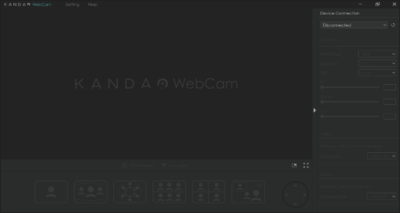
もう1つ、KANDAO WebCam というアプリも使えそうな雰囲気があったので試してみました。これは QooCam Fun を充電する方の Type-C コネクタを使って PC と USB ケーブルで接続すると、360度カメラを WebCam として使えるようにするアプリっぽい。しかし、カメラを PC に装着しても、アプリが認識しない・・・
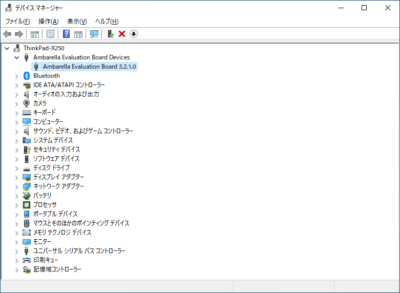
QooCam Fun を USB 接続するだけじゃダメで、カメラの電源ボタンを押して電源 ON すると PC はデバイスを認識するのですが・・・数秒すると電源が OFF になっちゃいます。
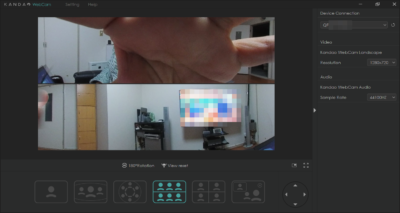
しかし、色々とやっていたら解決方法を発見しました。カメラ側の電源を ON して、PC がデバイスを認識したと思われる瞬間にアプリ右上にある「Device Connection」右にあるリフレッシュボタンを押すと、カメラがプルダウンメニューに表示されます。しかし、数秒でカメラの電源が OFF になってしまうので、それよりも前にプルダウンメニューからカメラを選択すると・・・電源 OFF にならず、アプリに認識させることができました。アプリが認識すると、電源 OFF にはならないみたい。結構タイミングがシビアで大変(爆)。
WebCam にすると、アプリ下段にある表示方法を色々と切り替えて、テーブルの中心に置いて周囲にいる複数人を丸々画面に映してみたりといったことができます。大人数でのビデオ会議に便利そう。あとはビデオ通話アプリのアカウント設定とかすれば良いんでしょうけど・・・まぁ、そんな集団ビデオ会議をやる予定もないので、そこまでは試しませんでしたw
WebCam アプリは初期設定が使いにくいので活用することはないと思いますが、QooCam Studio は撮影画像の視点変更しての切り出しに便利そうなので活用していきたいと思います。
